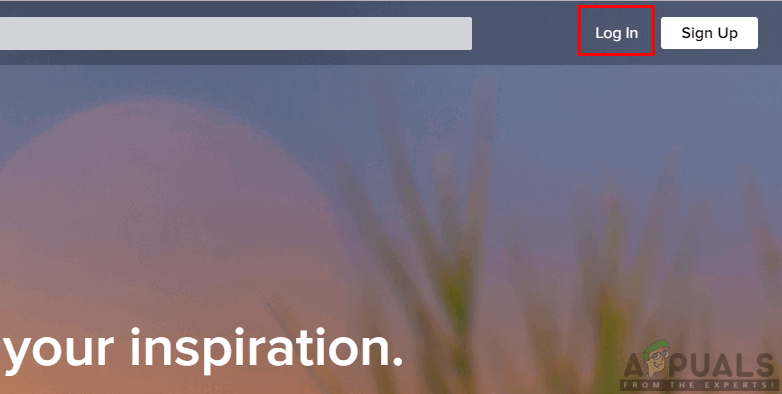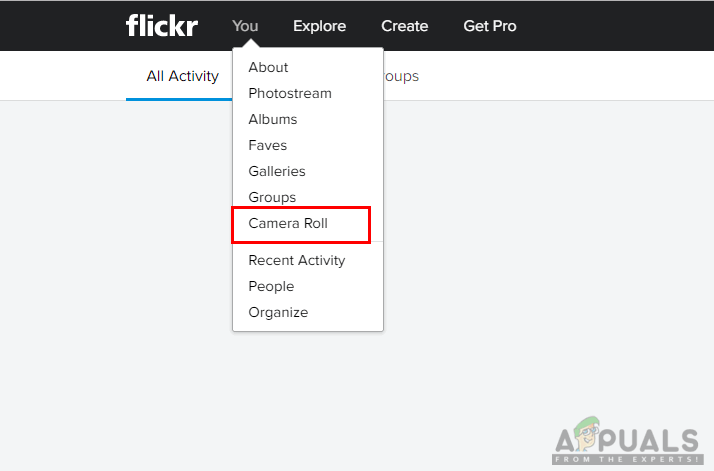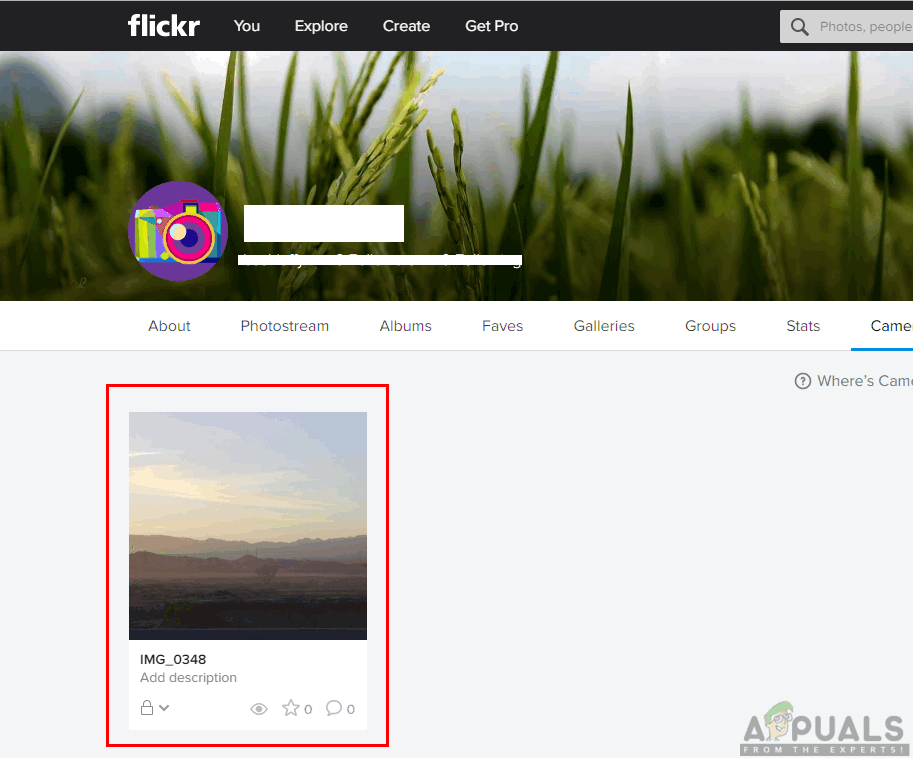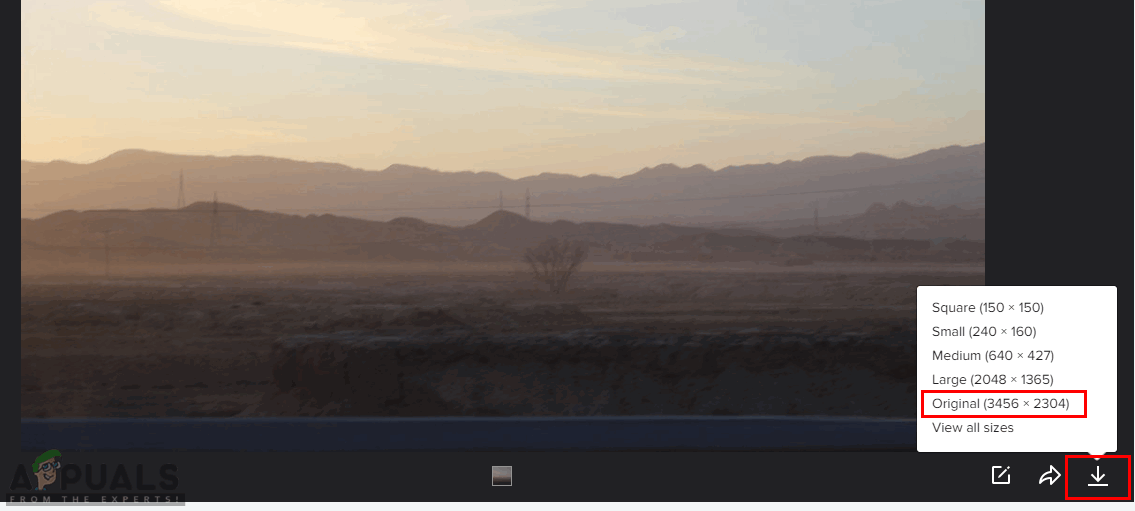Ang Flickr ay isa sa mga nangungunang platform ng pagbabahagi ng larawan kung saan maaaring mag-upload ang mga gumagamit ng mga larawan para makita ng iba. Ito ay isang serbisyo sa pagho-host na may mga advanced at malakas na tampok. Hindi tulad ng Instagram o Facebook na nag-compress ng mga larawan na na-upload ng mga gumagamit, pinapayagan ng Flickr ang mga gumagamit na mag-upload ng mga larawan na may buong laki. Ang Flickr ay higit pa para sa mga propesyonal na litratista na may kakayahang tingnan ang mga malakihang larawan. Maraming mga gumagamit ang nais na mag-download ng mga larawan mula sa Flickr ngunit hindi sigurado kung paano ito i-download. Sa artikulong ito, ipapakita namin sa iyo ang mga pamamaraan ng pag-download ng mga larawan ng Flickr.

Paano mag-download ng mga larawan ng Flickr
Maaaring mag-download ang mga gumagamit ng kanilang sariling camera roll o ibang mga larawan ng gumagamit. Gayunpaman, karamihan sa mga larawan ng mga propesyonal na litratista ay hindi paganahin para sa pag-download. Ang bawat larawan ay pagmamay-ari ng may-ari at hindi dapat gamitin para sa anumang komersyal o paggamit ng negosyo nang walang pag-apruba ng may-ari. Maaari mo pa ring i-download ang mga hindi pinagana na larawan para sa iyong mga wallpaper sa desktop o telepono.
Paraan 1: Pag-download ng Mga Larawan sa pamamagitan ng Default na Tampok ng Pag-download ng Flickr
Sa pamamaraang ito, ipapakita namin sa iyo ang mga hakbang tungkol sa default na tampok sa pag-download ng Flickr. Nagbibigay ang Flickr ng pagpipilian sa pag-download para sa anumang larawan na iyong bubuksan. Kung nagda-download ka ng iyong sariling mga larawan, kung gayon hindi mo kailangan ng anumang pahintulot para sa pag-download. Maaari mo ring i-download ang mga larawan ng iba pang gumagamit kung pinagana nila ang pag-download para sa mga larawan. Maaari kang mag-download ng mga larawan sa pamamagitan ng pagsunod sa mga hakbang sa ibaba:
- Mag log in sa iyong Flickr account gamit ang iyong browser.
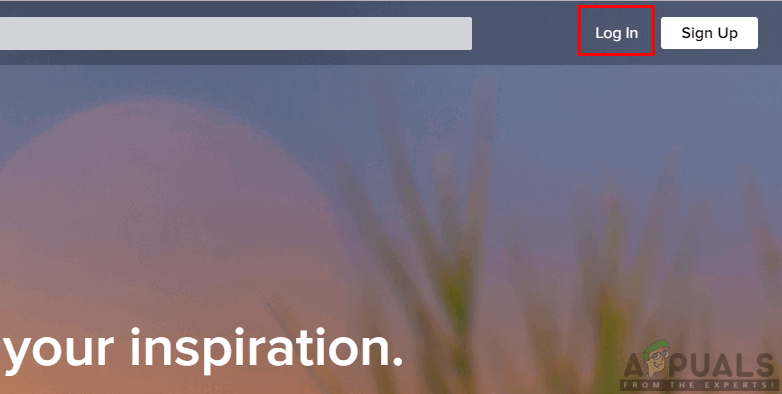
Mag-log in sa Flickr account
- Mag-click sa “ Ikaw ”Menu sa kaliwang sulok sa itaas at pumili Roll ng Camera mula sa listahan.
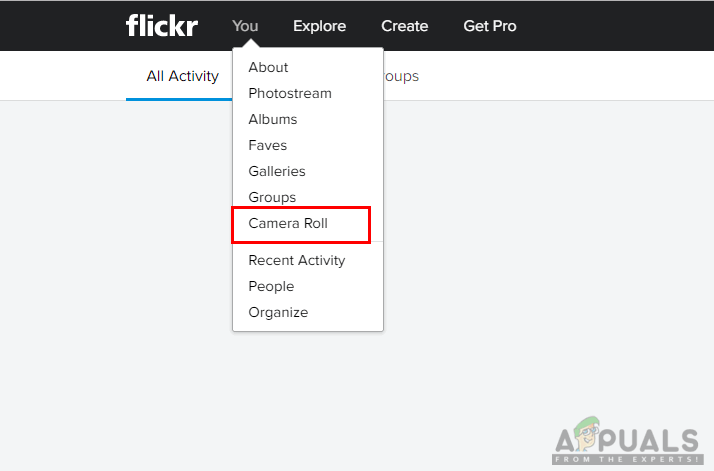
Buksan ang Camera Roll
- Mahahanap mo ang lahat ng iyong mga pag-upload sa Roll ng Camera , mag-click sa anumang larawan na nais mong i-download.
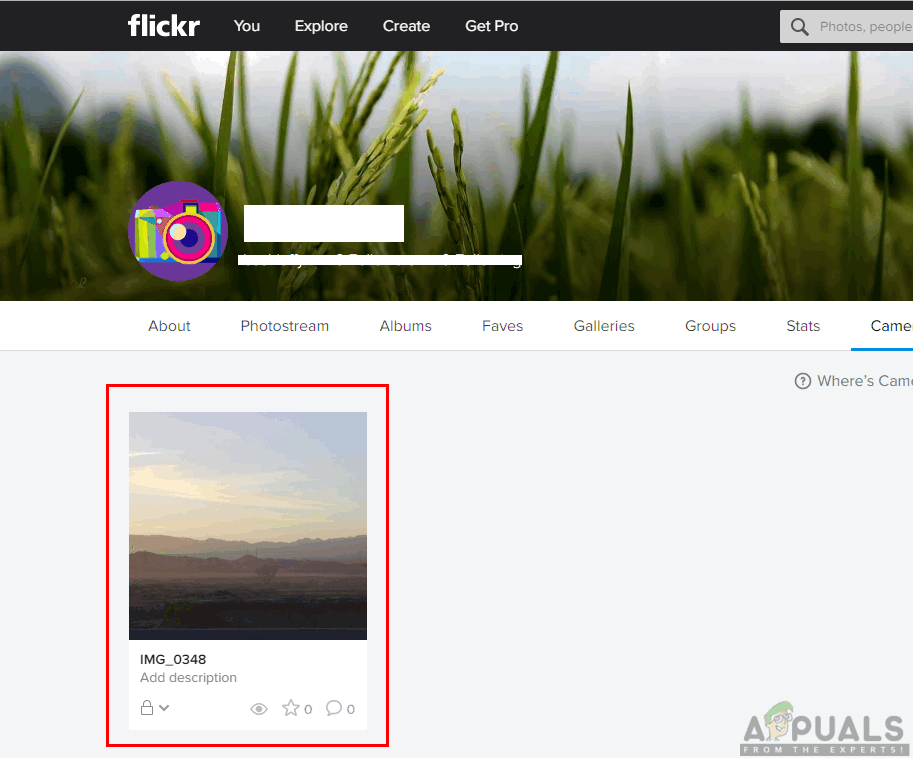
Pagbubukas ng larawan mula sa Camera Roll
- Ngayon i-click ang icon ng pag-download sa kanang sulok sa ibaba ng larawan at pumili ng anuman laki kung saan nais mong i-download ang iyong larawan.
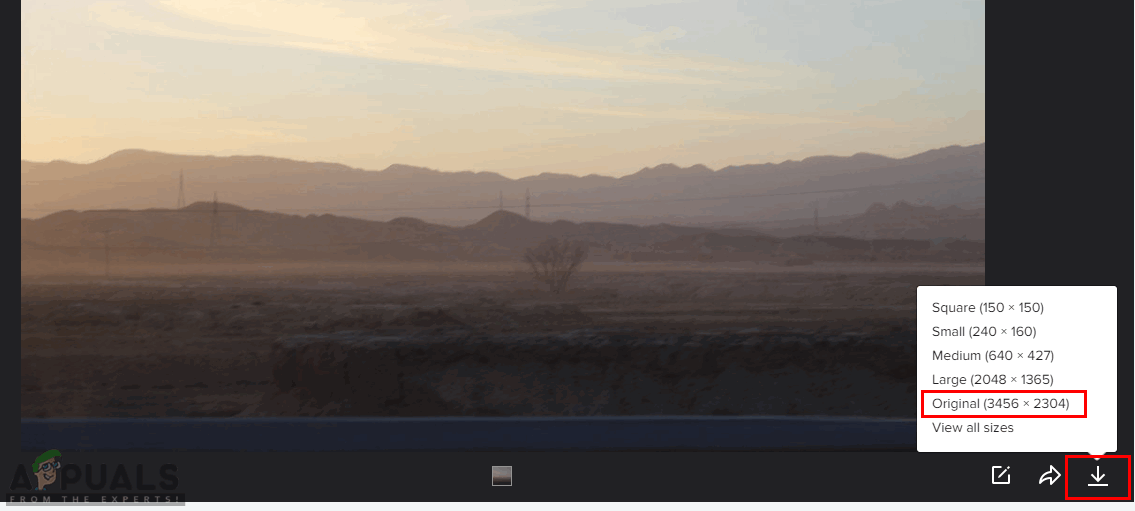
Pagda-download ng larawan ng Flickr
- Ang iyong larawan ay mai-download sa iyong system.
Update:
Ang Google Web Store ay mayroon pinagbawalan lahat ng mga extension ng pag-download ng Flikr dahil nilabag nila ang na-update na mga alituntunin.
1 minuto basahin